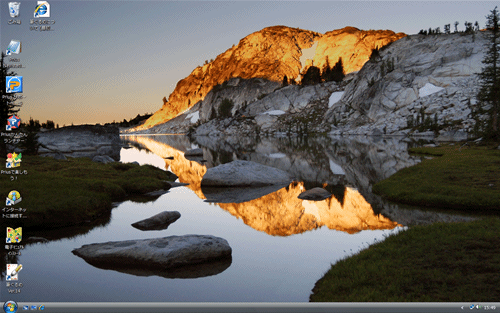Q&A情報
画面が回転してしまった場合の対処方法 (Windows Vista)
文書番号:104764
最終更新日:2008/2/27 15:14
ご質問
Windows Vista で、画面が回転し、傾いて表示されたり、逆さまに表示されます。対処方法を教えてください。
回答
ここでは、Windows Vista で、画面が回転し、傾いて表示されたり、逆さまに表示された場合の対処方法について説明します。
Windows Vista では、キーボード入力をする際に、ある特定のキー操作を行うことにより、画面の向きが 90 度、180 度 (逆さま)、270 度に回転するように設定されています。
- 90 度回転した状態 :
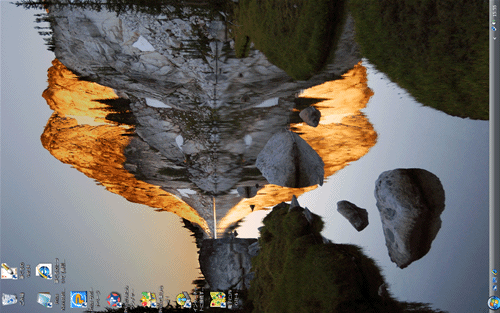
- 180 度回転し、逆さまになった状態 :
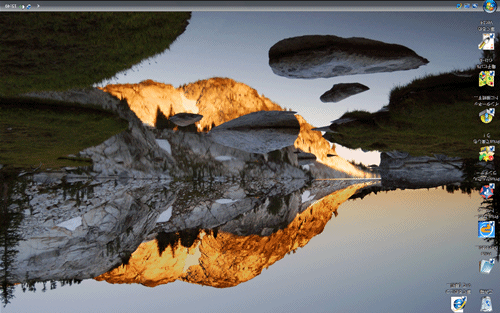
回転した Windows Vista の画面の向きを元に戻すには、以下のいずれかの操作をお試しください。
Windows Vista の初期設定では、画面を回転させるためのホットキーが設定されています。
ホットキーとは、キーボードの複数のキーを押すことにより、割り当てられた動作が行われるショートカットキーのことです。
回転した画面の向きを元に戻すには、キーボードの [Ctrl] キー + [Alt] キー + [↑ PgUp] キーを同時に押します。
【補足】
画面を回転させる動作に割り当てられたホットキーは、以下のとおりです。
キーボードで文字を入力をする際に、誤って押さないように、ご注意ください。
| 動作 | ホットキー |
| 標準 (元の画面) にする | [Ctrl] キー + [Alt] キー + [↑ PgUp] キー |
| 90 度回転させる | [Ctrl] キー + [Alt] キー + [← Home] キー |
| 180 度回転 (逆さま) させる | [Ctrl] キー + [Alt] キー + [↓ PgDn] キー |
| 270 度回転させる | [Ctrl] キー + [Alt] キー + [→ End] キー |
デスクトップのカスタマイズを使用し、回転した画面の向きを元に戻すには、以下の操作を行います。
● 操作手順
- [スタート] メニューから [コントロールパネル] をクリックします。

- [デスクトップのカスタマイズ] をクリックします。
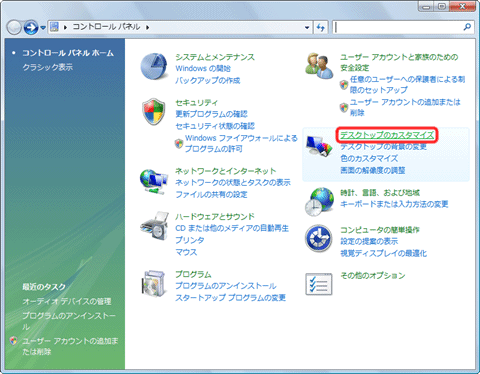
- [個人設定] をクリックします。
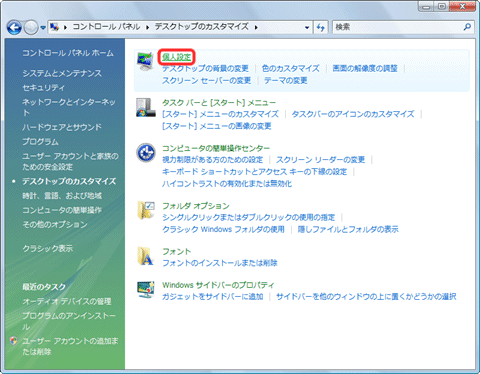
- [画面の設定] をクリックします。
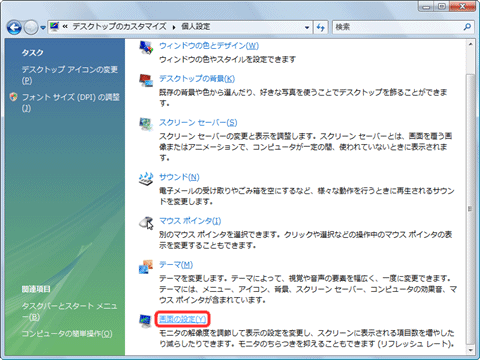
- [画面の設定] 画面が表示されたら、[詳細設定] をクリックします。
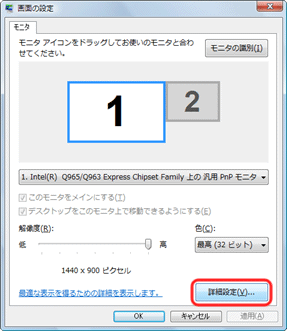
- 以下のような画面が表示されたら、[Intel(R) Graphic Media Accelerator Driver] タブをクリックします。

- [グラフィック プロパティ] をクリックします。

- 以下の画面が表示されたら、画面左側の [ディスプレイ設定] をクリックします。

- 画面右側の [回転を有効にする] にチェックを入れ、[0] をクリックし、[OK] をクリックします。
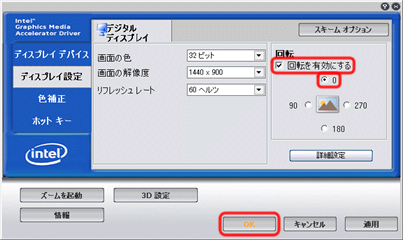
- [デスクトップの変更を確認] 画面が表示されたら、15 秒以内に [OK] をクリックします。
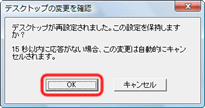
注意事項
15 秒が経過すると、[デスクトップの変更を確認] 画面は閉じられ、操作はキャンセルされます。
画面の向きが傾いていたり、逆さまに表示されている状態では、マウスの扱いが難しくなることがあります。
15 秒以内に [OK] をクリックすることができないと判断した場合は、キーボードの [Enter] キーを押してください。
- 閉じるボタンをクリックし、すべての画面を閉じます。
- Windows Vista の画面の向きが元に戻ったことをご確認ください。